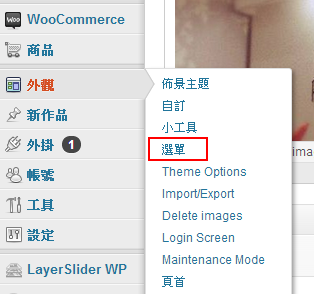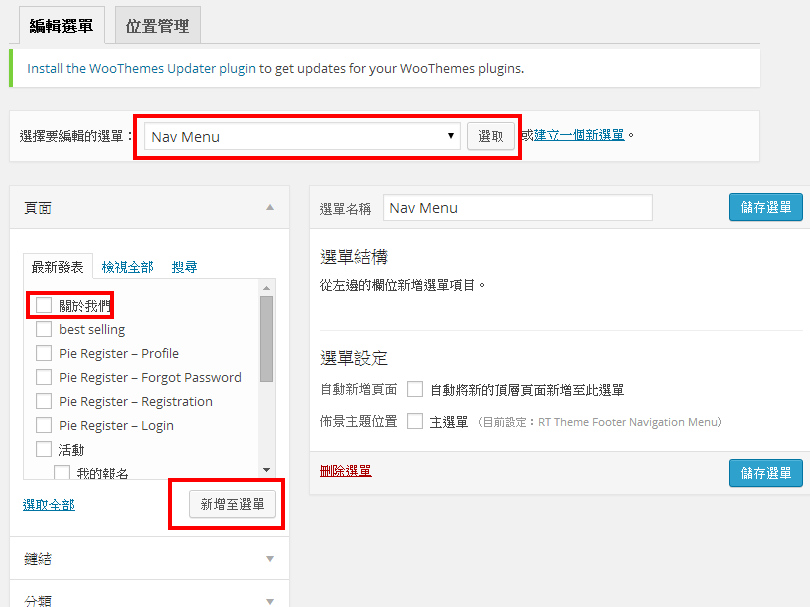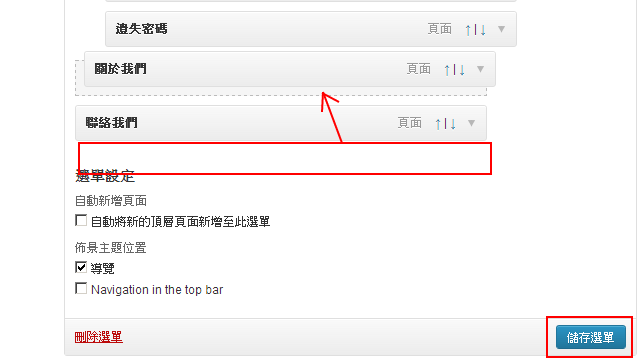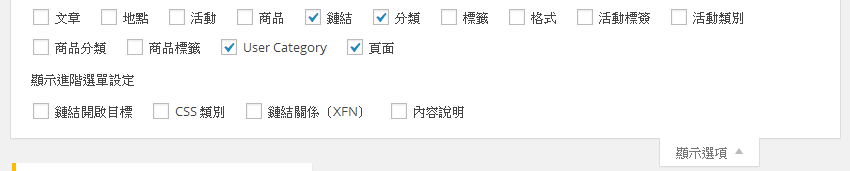在前台網站上可以看到導覽目錄,每個導覽目錄連結都代表一個頁面,現在要新增一個關於我們的頁面
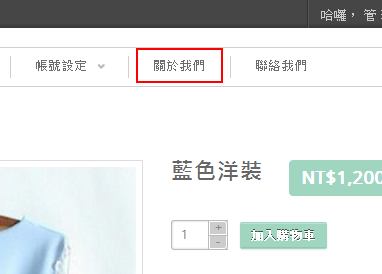
新增頁面
首先,到頁面的選擇新增頁面
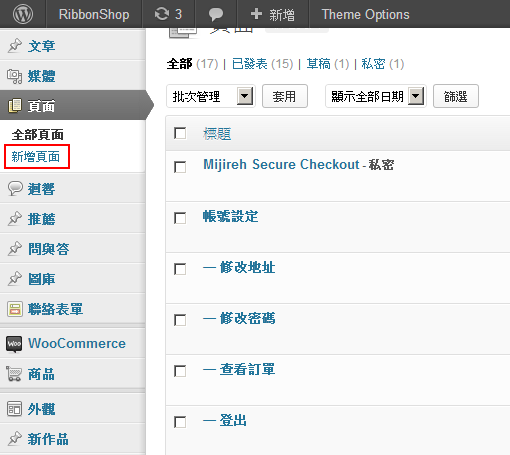
在新建頁面畫面裡輸入標題、內容、頁面屬性。
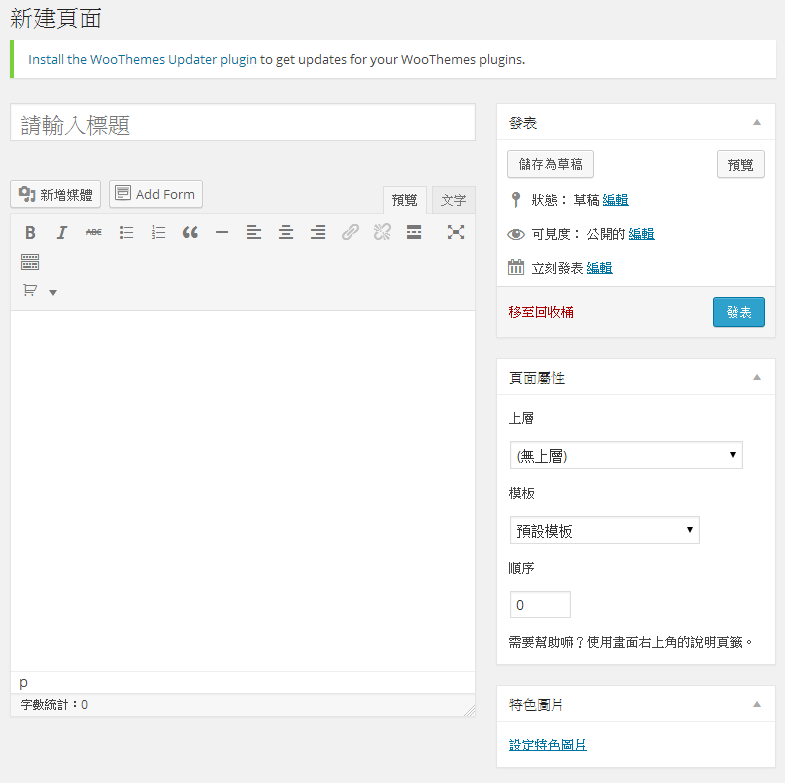
頁面屬性裡的上層的意思是你可以設定某一個頁面為這個頁面的上一層,最大的差別其實是在連結,如果有設定上層,那麼這個頁面的連結會長得像下面這樣,除此之外沒什麼差別,你也可以選擇不設定。
http://本站連結.com/上層頁面代稱/本頁代稱/
特色圖片可以不需要設定,因為版面通常不會顯示頁面的特色圖片
設置完成後,再按右上角的發佈或更新就完成了新增頁面的步驟。
設定選單
完成了新增頁面之後,現在我們希望能在導覽列裡看到剛剛新增的項目,這個時候就要到選單裡新增一個頁面。
到外觀的選單裡,選擇你要編輯的選單,然後勾選頁面、新增至選單
你可以使用拖拉的方式來安排選單,上下按排順序,左右安排上下層,安排好後記得按儲存選單。
你也可以選擇新增文章、分類,如果想要新增分類,但是又看不到分類的相關區域,可以到右上角顯示選項勾選要顯示的項目。
設定完成後再到前台去看一下你的頁面有沒新增到你要的選單裡吧!